Cara Memperbaiki Aplikasi Spectrum Tidak Berfungsi
Diterbitkan: 2024-03-13Artikel ini memandu Anda melalui solusi yang paling sesuai untuk masalah aplikasi Spectrum.
Anda dapat menonton saluran TV favorit saat bepergian dengan aplikasi Spectrum. Namun, banyak pengguna baru-baru ini melaporkan masalah yang mengganggu yaitu aplikasi Spectrum mereka tidak berfungsi.
Apakah Anda juga salah satu penggunanya? Jika ya, Anda bisa bernapas lega. Artikel ini memperkenalkan Anda pada solusi terbaik untuk masalah Anda. Namun, pertama-tama mari kita lihat penyebab utama masalah ini sebelum mencoba memperbaikinya untuk memastikan kelancaran pemecahan masalah.
Mengapa Aplikasi Spectrum Tidak Berfungsi
Faktor-faktor berikut mungkin bertanggung jawab atas masalah aplikasi Spectrum TV.
- Ketidaksesuaian antara persyaratan aplikasi Spectrum dan spesifikasi sistem
- Masalah koneksi jaringan
- Kontrol orang tua memblokir saluran
- Akumulasi cache Roku
- Masalah terkait lokasi
Di atas, kami mencantumkan berbagai alasan mengapa aplikasi Spectrum mungkin tidak berfungsi di perangkat Anda. Sekarang mari kita bahas perbaikan tercepat dan termudah untuk masalah ini.
Perbaikan untuk Masalah Aplikasi Spectrum Tidak Berfungsi
Anda dapat menerapkan solusi berikut untuk menyelesaikan masalah yang menyebabkan aplikasi Spectrum TV Anda tidak berfungsi.
Perbaiki 1: Pastikan perangkat Anda memenuhi persyaratan sistem Spectrum
Semua aplikasi (termasuk Spectrum) memiliki beberapa persyaratan minimum yang harus dipenuhi perangkat agar dapat menjalankan aplikasi dengan lancar. Anda mungkin mengalami masalah dengan aplikasi jika ketentuan ini tidak terpenuhi. Oleh karena itu, Anda harus memastikan bahwa perangkat Anda mematuhi persyaratan sistem aplikasi Spectrum.
Persyaratan sistem Spectrum
Perangkat Apple: iOS 12 atau lebih tinggi
Perangkat Android: Android versi 5.0 atau lebih tinggi
Kindle Fire/Fire HDX: Generasi kedua atau lebih baru
Roku: generasi ke-3 atau lebih baru
Xbox: Xbox Series X|S atau Xbox One
Samsung Smart TV: model 2012 atau lebih baru
Apple TV: Apple TV 4K atau Apple TV generasi ke-4
Selain persyaratan di atas, Anda harus memiliki kecepatan internet minimal 10 Mbps untuk menjalankan aplikasi Spectrum.
Baca Juga: Cara Memperbaiki Koneksi Internet di PC Windows 10/8/7
Perbaiki 2: Periksa koneksi internet
Koneksi internet yang tidak stabil atau lambat mungkin menjadi penyebab aplikasi Spectrum Anda tidak berfungsi. Oleh karena itu, Anda harus memeriksa koneksi internet Anda. Ada banyak alat pengujian kecepatan yang tersedia, seperti Speedtest.net, untuk memeriksa apakah Anda memiliki koneksi internet yang stabil atau tidak.
Jika koneksi internet Anda tidak stabil, Anda dapat mencabut kabel router setidaknya selama tiga puluh detik lalu menyambungkannya kembali untuk mem-boot ulang router guna mengatasi masalah.
Perbaiki 3: Selesaikan masalah terkait lokasi
Ketersediaan saluran Spectrum tergantung pada lokasi Anda. Oleh karena itu, Anda harus memastikan bahwa layanan lokasi di perangkat Anda aktif sehingga Spectrum dapat mengirimkan semua saluran yang tersedia. Berikut cara mengaktifkan layanan lokasi di Android dan iOS.
Mengaktifkan layanan lokasi di Android
- Untuk memulainya, geser layar perangkat Anda ke bawah.
- Kedua, tekan dan tahan ikon Lokasi.
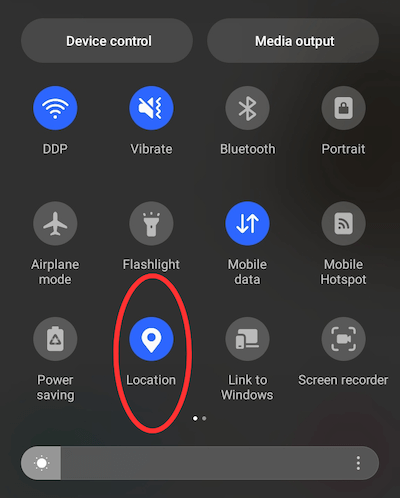
- Anda sekarang dapat memilihizin lokasi Aplikasi.
- Temukan dan pilih aplikasi Spectrum .
- Atur izin lokasi Spektrum ke Diizinkan hanya saat digunakan.
Mengaktifkan layanan lokasi di iOS
- Pertama, buka aplikasi Pengaturan .
- Kedua, buka bagian Privasi dan pilih Layanan Lokasi.
- Aktifkan Layanan Lokasi .
- Gulir ke bawah untuk menemukan aplikasi Spectrum .
- Ubah izin lokasi menjadi Saat Menggunakan Aplikasi.
Baca Juga: Cara Memperbaiki Tidak Ada Internet yang Aman untuk Windows 10, 11

Perbaiki 4: Hapus cache Roku
Cache yang terakumulasi menghabiskan sumber daya dan menyebabkan masalah, seperti aplikasi Spectrum tidak berfungsi di Roku. Oleh karena itu, Anda dapat menghapus cache untuk memperbaiki masalah tersebut. Berikut langkah-langkah untuk melakukannya.
- Untuk memulainya, cari dan tekan tombol Beranda pada remote Roku Anda lima kali.
- Kedua, ketuk panah Atas.
- Ketuk tombol Putar Ulang atau Panah kiridua kali.
- Sekarang, tekan tombolFast Forward atau panah Kanandua kali.
- Terakhir, tunggu hingga Roku TV restart.
Perbaiki 5: Nonaktifkan kontrol orang tua
Kontrol orang tua mungkin menghalangi Anda menonton konten yang tersedia di aplikasi Spectrum. Oleh karena itu, Anda dapat menavigasi ke pengaturan aplikasi untuk mengakses dan mematikan kontrol orang tua untuk melihat konten yang diinginkan.
Baca Juga: Koneksi VPN Gagal Karena Nama Domain Tidak Berhasil Resolusi: Diperbaiki
Perbaiki 6: Perbarui aplikasi Spectrum TV Anda
Spectrum merilis pembaruan aplikasi untuk memperbaiki bug yang mungkin menyebabkan masalah umum, seperti aplikasi Spectrum TV tidak berfungsi. Oleh karena itu, Anda dapat mengikuti petunjuk di bawah ini untuk memperbarui aplikasi Anda.
Memperbarui aplikasi Spectrum di Roku
- Pertama, tekan tombolPanah kanan atau Maju Cepatpada remote Anda untuk membuka menu Roku.
- Kedua, temukan dan sorotaplikasi Spectrum TV dengan persegi panjang putih.
- Sekarang, gunakan tombol Bintang untuk mendapatkan dialog aplikasi Spectrum TV.
- Pilih opsi Periksa pembaruan .
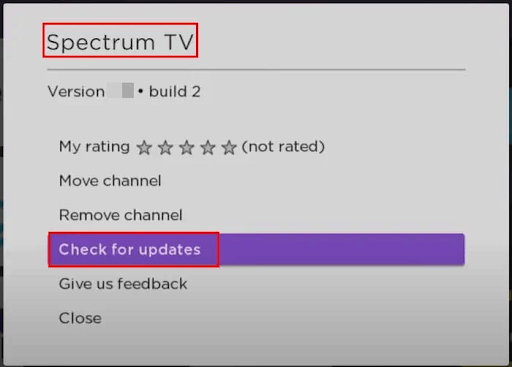
- Terakhir, pilih OK untuk menyelesaikan proses pembaruan Spectrum.
Memperbarui aplikasi Spectrum di Android
- Pertama, luncurkan Google Play Store di Android TV Anda.
- Kedua, cari Spectrum TV di Google Play Store.
- Terakhir, pilih Perbarui untuk memperbarui aplikasi Spectrum TV.
Memperbarui Spektrum di Apple TV
- Pertama, luncurkan App Store TV Anda.
- Sekarang, pilih ikon pencarian dan temukan Spectrum.
- Terakhir, klik tombol Update untuk mendownload dan menginstal pembaruan aplikasi Spectrum.
Perbaiki 7: Hubungi dukungan Spectrum
Jika tidak ada solusi di atas yang menyelesaikan masalah Anda, Anda dapat mengunjungi halaman dukungan Spectrum untuk menghubungi pakar di Spectrum guna membantu mengidentifikasi dan memperbaiki masalah pada aplikasi Anda.
Baca Juga: Cara Memperbaiki WiFi Terhubung Tapi Tidak Ada Internet di PC Windows 10, 11
Masalah Aplikasi Spectrum Tidak Berfungsi Diperbaiki
Kami berharap solusi yang disebutkan di atas membantu Anda memperbaiki masalah pada aplikasi Spectrum TV yang tidak berfungsi. Harap beri tahu kami jika Anda memerlukan bantuan lebih lanjut untuk menyelesaikan masalah ini. Anda juga dapat memberi kami komentar jika Anda memiliki saran tentang artikel ini. Selain itu, jangan lupa berlangganan buletin kami untuk mendapatkan pemberitahuan setiap kali kami menemukan perbaikan untuk masalah teknologi mengganggu lainnya.
